Asenna minimaalinen KDE Debian 10:een ”buster”
Jos valitset KDE-työpöytäympäristön Debiania asentaessasi, asennusohjelma asentaa useita ylimääräisiä työpöytäsovelluksia. Kmail, Knotes, Korganizer, Kaddressbook, vain muutamia mainitakseni. Kaikki KDE-käyttäjät eivät ole kiinnostuneita näistä ylimääräisistä työpöytäsovelluksista. Kun niitä kuitenkin yritetään poistaa, Debian poistaa koko KDE:n. Onneksi on olemassa menetelmä, jolla voidaan asentaa vain minimaalinen versio KDE:stä Debianiin. Nappaa itsellesi juotavaa ja lue eteenpäin saadaksesi selville, miten voit asentaa minimaalisen KDE:n Debianiin.
Tausta
Kun aloitin ensimmäisen kerran Linuxin parissa, hyppäsin melko paljon eri distroja, ennen kuin päädyin lopulta Debianiin. Ainoa asia, johon en ole oikeastaan päätynyt, on haluamani työpöytäympäristö. Useimmiten käytän joko XFCE:tä tai Gnomea. Hiljattain sain kutinan kokeilla KDE:tä uudelleen.
Asennettuani Debianin KDE:llä ja kirjauduttuani sisään ensimmäistä kertaa, huomasin paljon ylimääräisiä työpöytäsovelluksia, joille minulla ei ole tarvetta. Otetaan esimerkiksi Kmail. Oletan, että Kmail on loistava sähköpostiohjelma, mutta itse pidän enemmän Thunderbirdistä. Ei mikään iso juttu, eikö niin? Poista vain Kmail ja asenna Thunderbird. Väärin! Katso, mitä tapahtuu, kun yrität poistaa Kmailin:
Hieman iso kuvakaappaus. Tiivistelmä: Debianin paketinhallinta aikoo poistaa koko KDE-työpöytäympäristön. Toisin sanoen, et voi vain poistaa yksittäisiä KDE-ohjelmistosovelluksia. Ajattelin, että täytyy olla olemassa toinenkin tapa, asentaa vain minimaalinen versio KDE:stä Debianiin. Siis asentamatta kaikkia näitä muita KDE-ohjelmistosovelluksia. Onneksi tämä on mahdollista. Tässä artikkelissa kerrotaan askel askeleelta, miten tällainen minimaalinen KDE-versio asennetaan Debianiin.
Väärä tapa asentaa minimaalinen KDE Debianiin
Kun aiot asentaa KDE-työpöytäympäristön, valitset tyypillisesti KDE Plasman Debianin asennuksen aikana:
Tämä tarkoittaa lähinnä sitä, että paketti kde-standard asennetaan. Kun asennusohjelma on valmis ja kirjaudut sisään uuteen kiiltävään KDE-työpöytääsi, huomaat seuraavien ylimääräisten KDE-kohtaisten työpöytäsovellusten läsnäolon:
- Akregator – RSS/Atom-syötteiden aggregaattori
- Ark – arkistointiohjelma
- Dragonplayer – yksinkertainen videosoitin
- Gwenview – kuvien viewer
- Juk – musiikkisoitin
- Kaddressbook – osoitekirja
- Kate – tehokas tekstieditori
- Kcalc – laskin
- Kde-spectacle – kuvakaappauksen apuohjelma
- Kmail – sähköpostiohjelma
- Knotes – muistilaput
- Kopete – pikaviestinvälitys
- Korganizer – kalenteri ja henkilökohtainen organisoija
- Okular – univeraalinen dokumenttien katseluohjelma
- Skanlite – kuvaskanneri
Kaikki loistavia työpöytäohjelmia, vain kaikki KDE- ja Qt-kohtaisia. Tästä syystä kaikki eivät halua näitä Linux-järjestelmäänsä. He saattavat olla tottuneet Gnome- ja GTK3-pohjaisiin vastineisiinsa. Kun kuitenkin yrität poistaa KDE-kohtaiset työpöytäsovellukset, Debian poistaa koko KDE-työpöytäympäristön. Joten se ei todellakaan ole oikea tapa.
Tämä tarkoittaa, että jos aiot asentaa KDE-työpöytäympäristön Debianiin, mutta et halua kaikkia edellä lueteltuja työpöytäsovelluksia, ÄLÄ valitse KDE Plasmaa asennuksen aikana. Noudata sen sijaan tämän artikkelin loppuosassa esitettyä menettelyä.
Oikea tapa asentaa minimaalinen KDE Debianiin
Lataa Debianin verkkoasennusISO
Asenna minimaalinen KDE-versio Debianiin riittää, kun asennat pienestä verkkoasennusISOsta. Siirry eteenpäin ja lataa 64-bittisen PC:n netinst.iso-kuva Debianin verkkosivuilta:
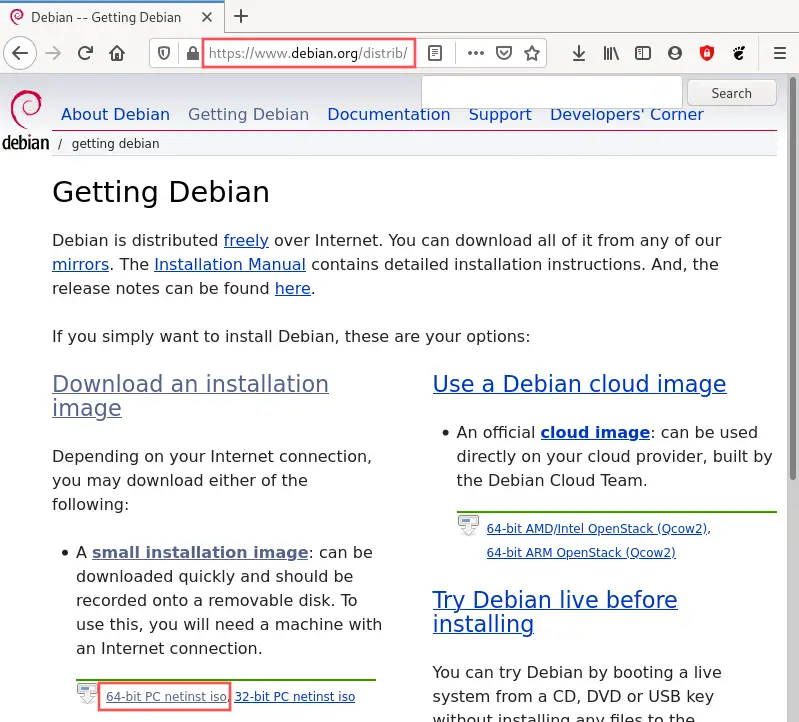
Lataamisen jälkeen luo käynnistettävä USB-tikku tällä asennuskuvalla, esimerkiksi Rufuksella. Kun asennat Debianin minimaalisella KDE:llä VirtualBox-virtuaalikoneeseen, liitä ISO-tiedosto sen sijaan emuloituun optiseen asemaan.
Käynnistä Debianin asennusohjelma
Käynnistä järjestelmäsi asennuskuvasta kuten normaalisti Debianin asentamiseksi. Tämä käynnistää Debian-asennusohjelman. Jatka asentajaa normaalisti, mutta pysähdy siinä vaiheessa, kun pääset Ohjelmiston valinta -sivulle.
Vinkki: poista pääkäyttäjätili käytöstä
Sivuhuomautuksena pieni vinkki, jota kaikki eivät ymmärrä: jos et anna pääkäyttäjän salasanaa, Debian-asennusohjelma poistaa pääkäyttäjätilin käytöstä puolestasi ja lisää automaattisesti äskettäin luodun käyttäjäsi sudo -ryhmään. Tämä on erittäin suositeltavaa tietoturvan kannalta:
Älä valitse KDE Plasmaa
Temppu KDE:n minimaalisen version asentamiseen Debianiin on se, ettet valitse asennuksen aikana KDE Plasmaa ohjelmiston valintasivulla:
Sen lisäksi, että et valitse KDE Plasmaa ohjelmistonvalintaruudulla, suorita Debianin asennus loppuun tavalliseen tapaan. Kun asennus on valmis, käynnistä Debian-järjestelmäsi ensimmäisen kerran. Et näe hienoa graafista kirjautumisnäyttöä, vaan vain yksinkertaisen terminaalikirjautumisen:
Asenna manuaalisesti minimaalinen KDE Debianiin
Kirjaudu järjestelmään terminaalista ja suorita seuraava komento asentaaksesi manuaalisesti minimaalisen version KDE:stä Debianiin:
sudo apt -y install kde-plasma-desktop plasma-nm
Asennuksen päätyttyä tee järjestelmän uudelleenkäynnistys komennolla:
sudo reboot
Uudelleenkäynnistyksen ja sisäänkirjautumisen jälkeen Debian esittelee sinulle juuri asennetun KDE-työpöytäympäristösi:
Kun asennat tällaisen minimaalisen KDE-version Debianiin, vain seuraavat KDE:n oletussovellukset ovat käytettävissä:
- Dolphin – tiedostonhallintaohjelma
- Kfind – tiedostojen hakuohjelma
- Konsole – pääteohjelma
- Kwrite – perustekstieditori
- Konqueror – verkkoselain
Asenna KDE:n työpöytäsovellusten lisäsovellukset
Sen jälkeen, kun KDE:n minimaalinen versioversio on asennettu Debianissa, voit tietenkin vapaasti asentaa vielä joitakin muita KDE-kohtaisia työpöytäsovelluksia. Tämän lähestymistavan lisäetuna on, että voit nyt itse asiassa poistaa myös ne myöhemmin ilman, että vaarana on, että koko KDE-työpöytäympäristö poistetaan.
Persoonallisena esimerkkinä asennan mieluiten seuraavat KDE-kohtaiset työpöytäsovellukset: Ark, Kate, Kcalc, Kde-spectacle ja Okular. Komento tätä varten:
sudo apt -y install ark kate kcalc kde-spectacle okular
Pakkaus
Asennettaessa KDE-työpöytäympäristö Debianissa, asennetaan paljon ylimääräisiä KDE-spesifisiä työpöytäsovelluksia. Jos olet kuten minä, etkä ole kiinnostunut kaikista näistä, yrität luultavasti yksinkertaisesti poistaa ne manuaalisesti. Jos yrität tehdä niin, sinua odottaa yllätys: myös koko KDE-työpöytäympäristösi poistetaan. Ei toivottava lopputulos.
Tässä artikkelissa esiteltiin vaihtoehtoinen ratkaisu, jossa Debian asentaa vain minimaalisen version KDE:stä. Temppu on olla valitsematta KDE Plasmaa Debian-asennusohjelman ohjelmistovalintanäytöllä. Kun juuri asennettu Debian-versio käynnistyy, asenna paketit kde-plasma-desktop plasma-nm manuaalisesti terminaalista ja käynnistä uudelleen. Sinulla on nyt minimaalinen versio KDE:stä juuri asennetussa Debian-järjestelmässäsi.
Voit tietysti vielä asentaa joitakin ylimääräisiä KDE-kohtaisia työpöytäsovelluksia, kuten tämän artikkelin viimeisessä osassa esitellään. Lisähyötynä on, että voit jälkikäteen todella poistaa ne, ilman, että koko KDE-työpöytäympäristösi ei-toivottuna sivuvaikutuksena poistuu.
Toivottavasti tämä artikkeli oli mielenkiintoista luettavaa. Ota rohkeasti yhteyttä PragmaticLinuxiin muista aiheista, joita haluaisit käsitellä tulevaisuudessa.